"Acabei de gravar alguns arquivos de áudio WAV com a minha câmera, e preciso convertê-los para MP3 para poder reproduzi-los no meu MP3 player. Alguma ideia?"
A Maneira Mais Simples de Converter de WAV para MP3 no Mac
Para converter de WAV para MP3, você vai precisar de uma ferramenta de conversão simples, mas útil: o UniConverter. As vantagens de usar esse programa para Mac vão muito além do que você procura: conversão rápida, nenhuma perda de qualidade do arquivo, suporte a conversão em lote, interface fácil de usar, amplo suporte a formatos, alta compatibilidade com os dispositivos mais populares, como iPod, iPad Pro, iPhone 7/7 Plus e HTC Evo. E tudo isso significa só uma coisa: conversão extremamente rápida e fácil!
UniConverter - Conversor de vídeo
Obtenha o melhor conversor de WAV para MP3:
- Converta arquivos de áudio entre qualquer par de formatos comuns, incluindo MP3, WAV, WMA, AC3 e AAC.
- Extraia arquivos de áudio de vídeos com facilidade.
- Converta livremente vídeos para diversos formatos, como MP4, AVI, FLV, MKV, MOV, VOB e 3GP.
- Baixe vídeos do Facebook, YouTube, Vimeo, Vevo, Metacafe, Hulu e outros sites populares.
- Grave vídeos em DVD em alguns passos simples.
- Edite seus vídeos antes de convertê-los para outro formato de áudio ou vídeo.
- Compatível com macOS 10.6 ou posterior, inclusive as versões mais recentes: macOS 10.12 Sierra e 10.11 El Capitan.
Três passos para converter de WAV para MP3 com o UniConverter
Passo 1. Adicione suas músicas em WAV no conversor de WAV para MP3 para Mac
Instale o conversor no Mac, abra-o e importe suas músicas em WAV originais para programa. Você pode arrastar os arquivos WAV de origem diretamente para o programa ou clicar em "Arquivo" > "Carregar Arquivos de Mídia" na barra de menus. Este conversor de WAV para MP3 para Mac oferece o recurso de conversão em lote, então você pode importar mais de um arquivo para converter de uma vez. Basta segurar a tecla Command, selecionar os arquivos originais e arrastá-los para o conversor.

Passo 2. Escolha o formato de saída: MP3
Na parte inferior do conversor, há uma lista de formatos de saída divididos em várias seções. Você encontrará o formato MP3 sob a categoria Áudio. Você pode personalizar os parâmetros do formato se achar necessário ajustá-los. Basta clicar no ícone "Configurações de Codificação" no formato.
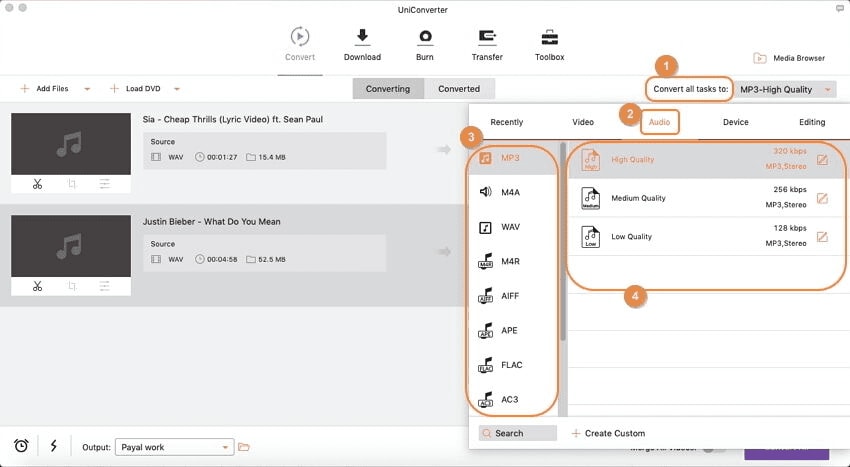
Passo 3. Inicie a conversão de WAV para MP3 no Mac
Clique no botão "Converter" na parte inferior da interface principal e este conversor de vídeo profissional, mas fácil de usar, fará o resto automaticamente.
Os arquivos convertidos são salvos na pasta padrão do conversor, mas se quiser que sejam salvos em outra pasta, clique na barra de menus em "UniConverter" > "Preferências" > "Converter" e altere a "Pasta de Destino".

Opcional: Conversor de WAV para MP3 on-line
Se não quiser instalar um programa em seu computador, também pode experimentar um conversor de vídeo on-line para converter seus arquivos WAV para MP3. Experimente abaixo:
Nota: Esta ferramenta on-line não é compatível com o protocolo "https"; por isso, se o conteúdo abaixo está em branco, clique no ícone de escudo na direita da barra de endereços do seu navegador para carregar o script. Esta ação é segura e não causará qualquer dano aos seus dados ou computador.